[Betes i Clicks participa als Premis Blocs i (amb la vostra ajuda) potser tenim possibilitats de ser finalistes. Si t’agrada, dóna’ns suport votant el blog i les millors entrades aquí. Moltes gràcies!]
El cercador de Google s’ha convertit en una eina imprescindible i la més utilitzada a casa nostra per a cercar a Internet. De vegades però, en comptes de llistats de resultats, pel tipus de tema que busquem, hi ha altres maneres de visualitzar els resultats que resulten més intuitives i útils: etiquetes, imatges, esquemes…
Avui us presentem un recull de cercadors “alternatius” i poc coneguts que mostren els resultats de manera visual.
1. Tag Galaxy
Tag Galaxy és un cercador que utilitza Flickr per a mostrar imatges com a resultat. Primer cerquem un terme i ens apareix un sistema de “planetes” amb etiquetes relacionades. Quan fem click en un dels planetes, visualitzem en forma d’esfera les imatges de l’etiqueta que hem escollit. És força espectacular.
2. Spezify
Aquest cercador és una solució útil si volem trobar tota mena de continguts relacionats amb un terme. Quan busquem una paraula es crea un “collage” de resultats que inclou des d’entrades a wikipedia passant per fotos, vídeos, música o tweets, tot presentat de manera que amb un cop d’ull podem veure quina informació hi ha disponible sobre el tema. Amb les opcions de dalt a la dreta podem escollir quin tipus de resultats es mostren i altres opcions de configuració.
3. SpaceTime
SpaceTime et permet cercar a Google, a Wikipedia, YouTube o Flickr i mostra els resultats en forma de “galeria” de captures de pantalla dels resultats. Podem navegar d’esquerra a dreat a través dels resultats i triar quina pàgina volem visitar. Útil per poder veure d’un cop d’ull quins dels resultats són bons i quins no.
4. TinEye
Aquest cercador és especial perquè fa justament l’invers dels altres: podem trobar a Internet una imatge que ja tenim. És a dir, si tenim una fotografia a l’escriptori o en un enllaç ens permet trobar-la a Internet (per exemple per saber-ne la font o trobar-ne una versió de més qualitat). Molt útil per a una tasca concreta que ens pot servir a tots.
5. Oskope
Oskope és una de les opcions d’avui que més m’agrada. S’auto-descriu com el teu “assistent de cerca visual” i permet escollir entre Flickr, Yahoo i altres serveis específics com eBay o Amazon. Els resultats es mostren com a imatges i pots escollir diferents opcions de visualització a l’esquerra: en graella, en files, en pilons… Pots ampliar i arrossegar cada imatge i les que més t’agraden les pots guardar en una carpeta (“My folder”, la pestanya verda a baix a l’esquerra) i després compartir un enllaç amb totes les imatges que has guardat. Genial!
Encara que pocs ho sàpiguen, Google també té una opció en el seu cercador que ens permet cercar de forma visual. Si a la pàgina de resultats d’una cerca escollim la opció de visualització “Wonderwheel” o “roda màgica”, veurem els resultats en forma de roda d’etiquetes relacionades. Podem navegar clicant a les etiquetes rellevants i s’obriran més etiquetes relacionades mentre els resultats de la dreta s’aniran adaptant a les etiquetes que escollim.
7. Viewzi
Aquesta és una de les opcions més completes, potser massa i tot. Hi ha unes 15 maneres diferents de visualitzar els resultats de cerca, a dalt a la dreta hi ha les diferents opcions que podem escollir: graella, fotos, fonts, línea temporal…
8. RedZ
Una opció molt senzilla però alhora molt pràctica: els resultats es presenten en forma de “carroussel” de captures de pantalla de manera que veiem la web abans d’entrar-hi. Podem navegar a través dels resultats clicant als diferents resultats.
EyePlorer és una manera molt interessant de fer recerca de coneixement de sub-temàtiques relacionades amb un tema. Els resultats es mostren en una roda amb diferents seccions i colors per a cada sub-tema. Molt xulo!
10. Middlespot
Una eina amb molt de potencial però una mica complicada de fer servir. Per,et cercar i visualitzar els resultats en text a l’esquerra i en captures de pantalla a la dreta. Però el més interesant és que et permet crear unes carpetes que anomena “mashtabs” on podem recollir enllaços, imatges, etc. qualsevol resultat relacionat amb un tema. Per a guardar un resultat a un mashtab, hem de fer clic sobre l’icona de l’eina que pareix quan ens posem sobre un dels resultats. Amb l’estrella de baix de tot podem crear i donar nou a un “mashtab”. Un cop creat i recollida la informació que hi volem posar, els mashtabs es poden compartir a través de les xarxes socials.
Heu fet servir alguna d’aquestes eines? En coneixeu alguna més? Deixeu un comentari i compartiu amb tothom! 


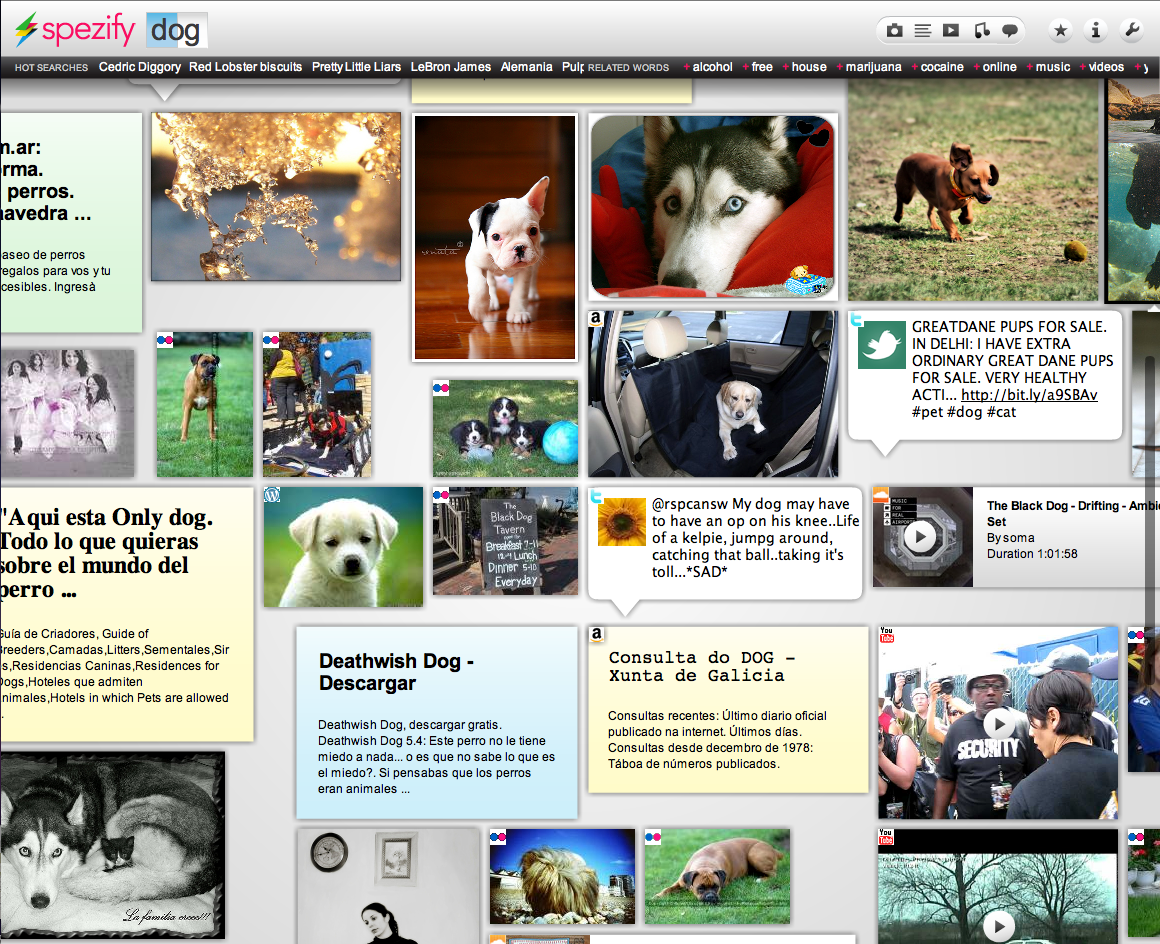
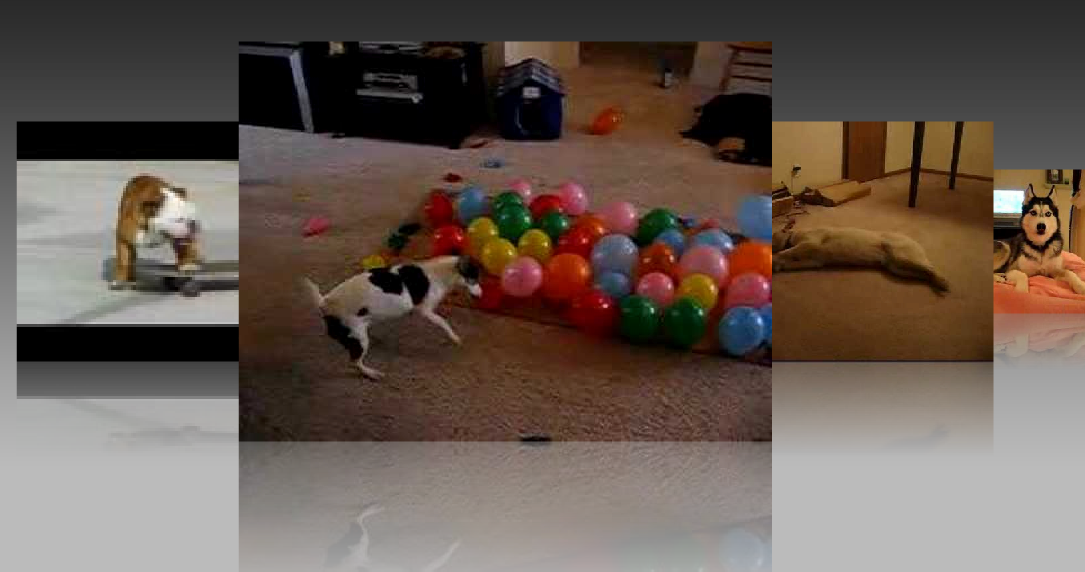
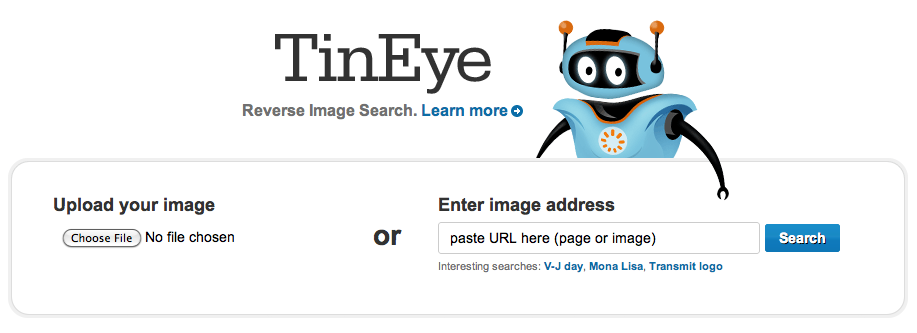
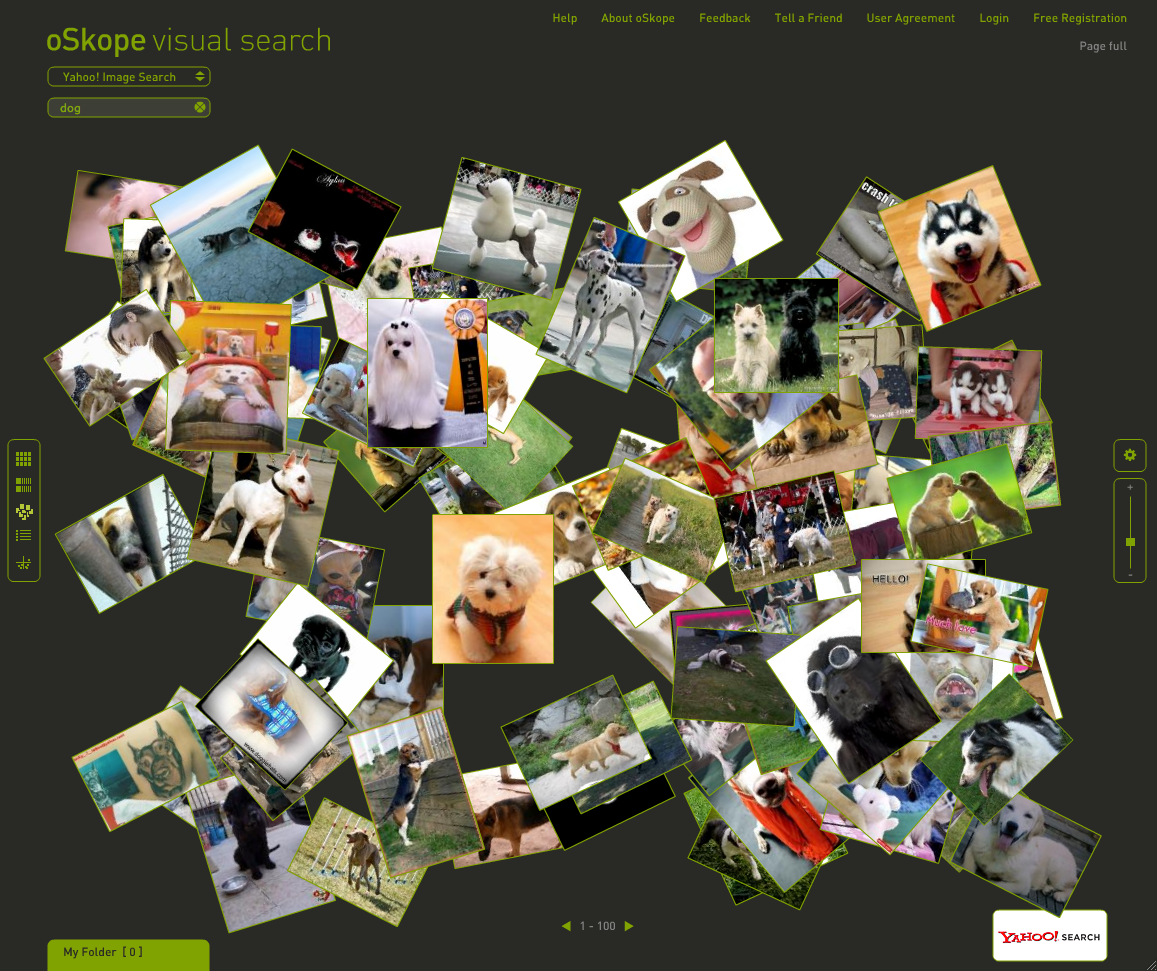
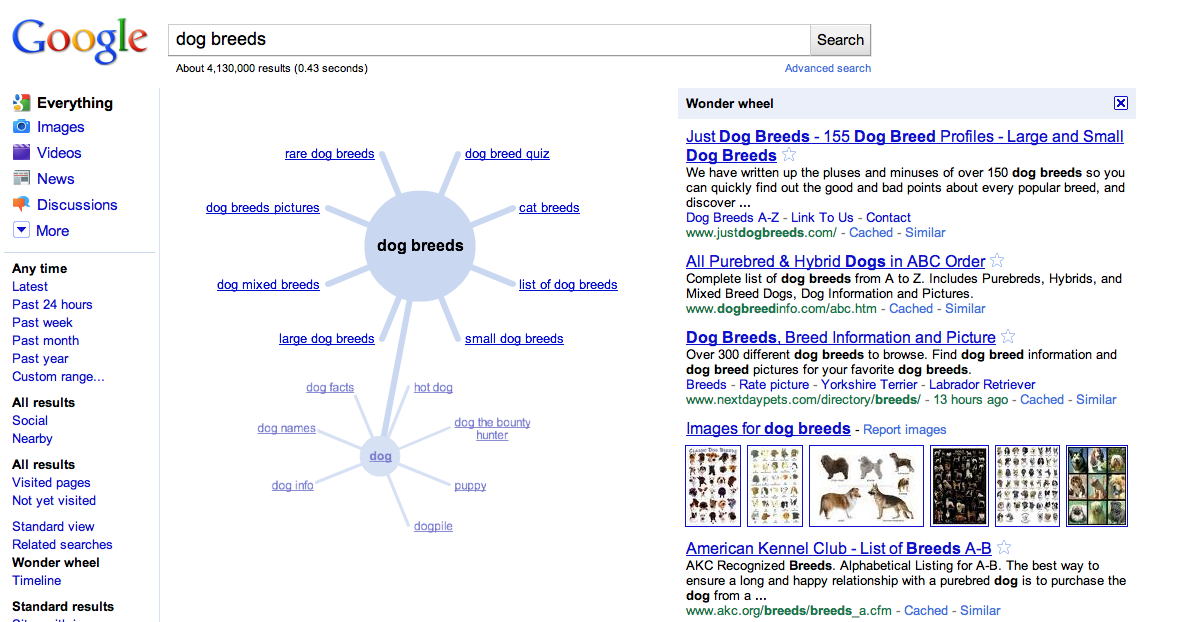
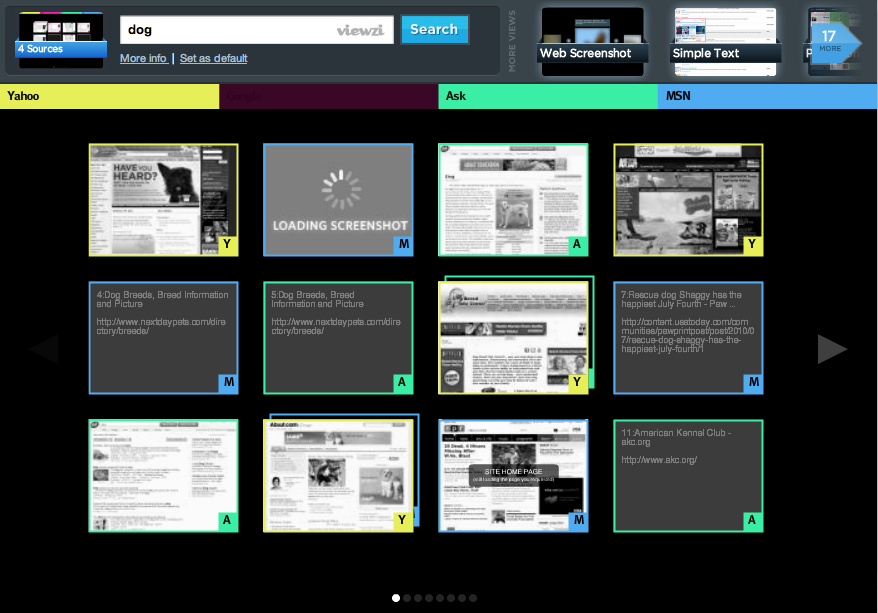
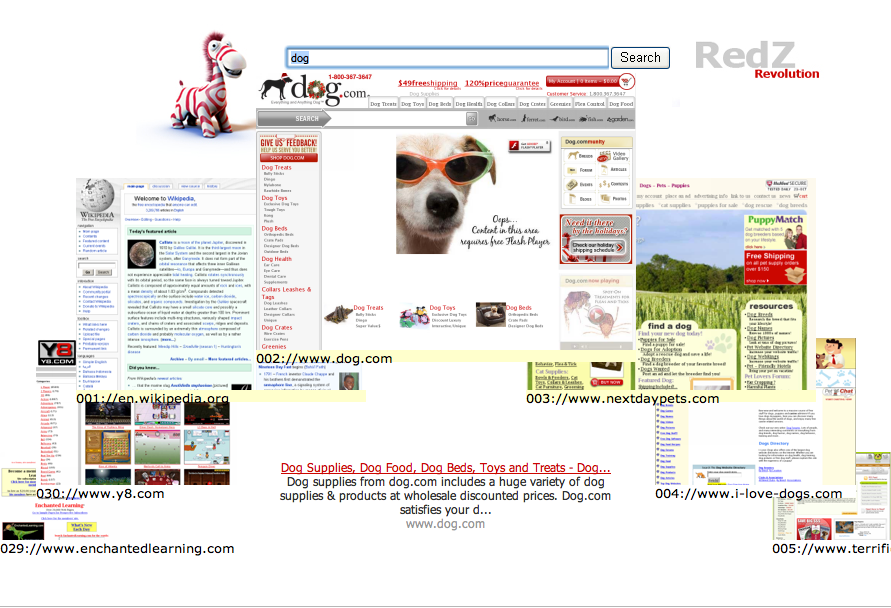
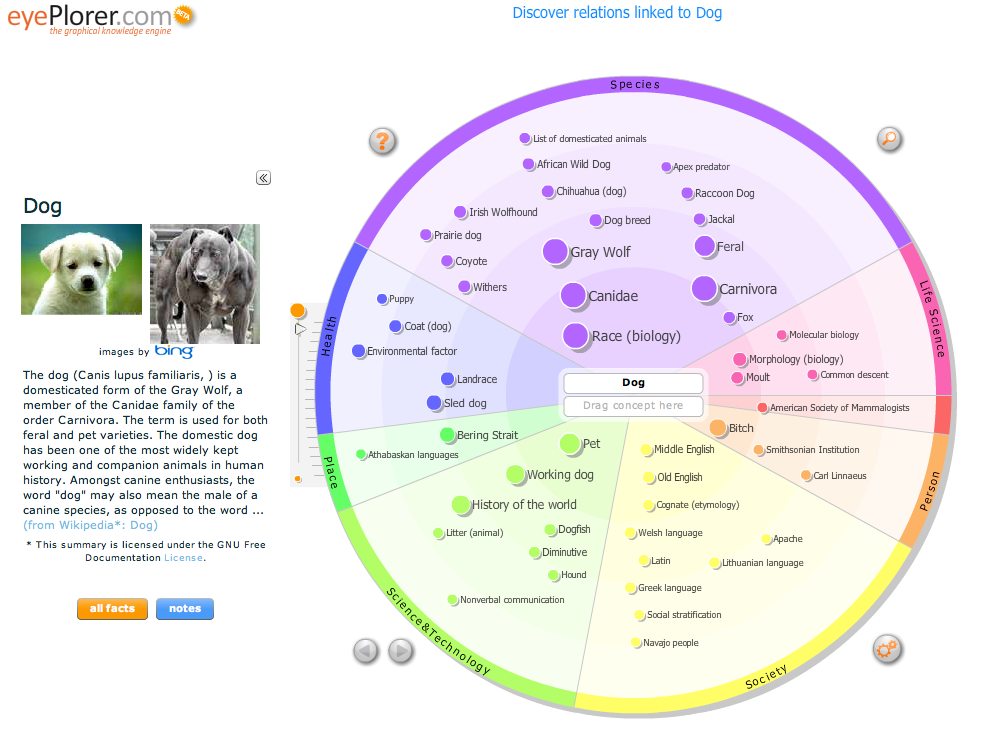
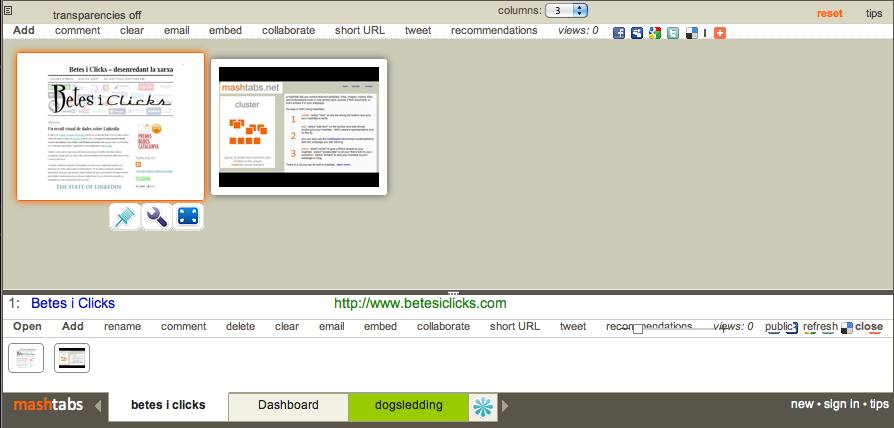



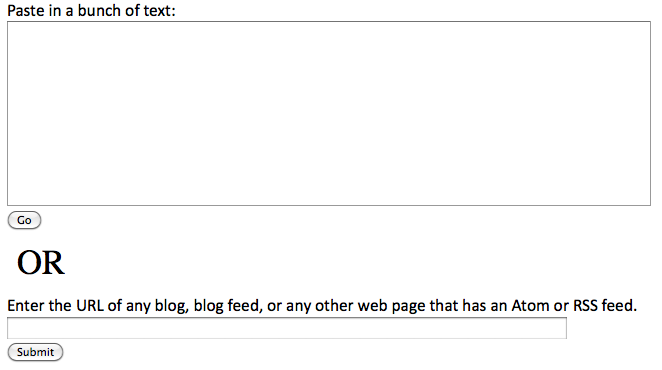
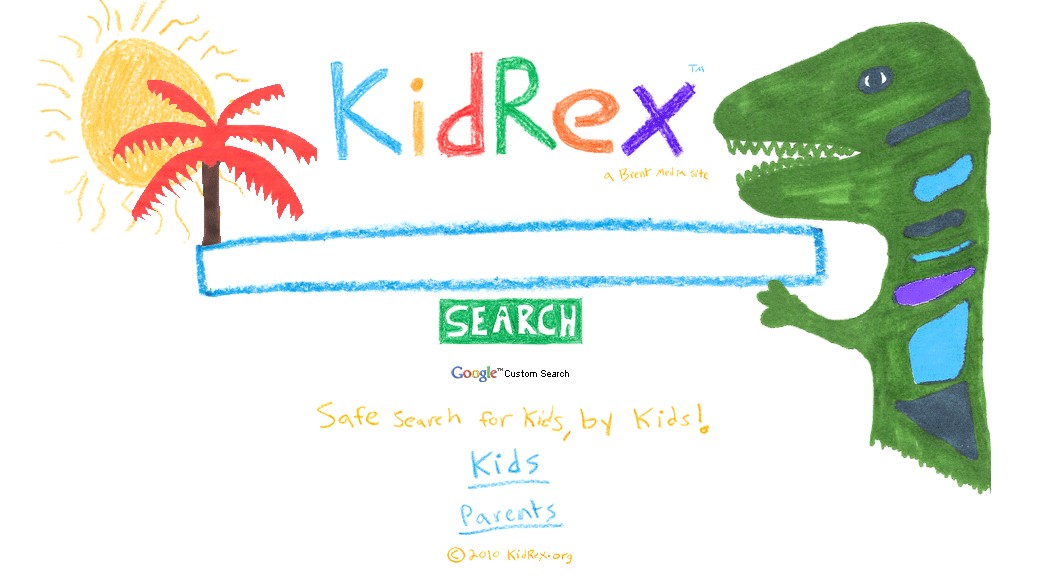





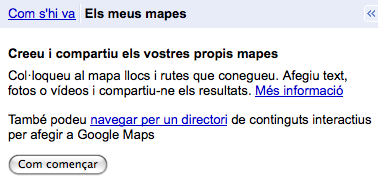
9 comments
Valentí Zapater diu:
jul 7, 2010
Molt interessant!
El TinEye em sembla prou útil per a un fotògraf, tot i que no sigui molt exhaustiu.
Però la roda màgica no funciona, només surt el cercle central… Em sembla molt interessant aquest concepte de cerca per tags i com un núvol d’etiquetes o mapa mental.
Gràcies!
Qwiki: genera vídeos explicatius sobre qualsevol tema | Betes i Clicks – desenredant la xarxa diu:
feb 25, 2011
[…] 10 enllaços per cercar de manera visual […]
Celebra els 10 anys de la Viquipèdia… contribueix-hi! | Betes i Clicks – desenredant la xarxa diu:
mar 16, 2011
[…] 10 enllaços per cercar de manera visual […]
10 enllaços per treure més profit a Instagram | Betes i Clicks – desenredant la xarxa diu:
mai 3, 2011
[…] 10 enllaços per cercar de manera visual […]
The color of: Descobreix el color de qualsevol cosa | Betes i Clicks – desenredant la xarxa diu:
jul 7, 2011
[…] 10 enllaços per cercar de manera visual […]
Desvirtualitzant: 4 serveis per passar de fotos digitals a “tangibles” | Betes i Clicks – desenredant la xarxa diu:
set 13, 2011
[…] 10 enllaços per cercar de manera visual Comparteix aquesta entrada:FacebookEmailTwitterPrintLike this:LikeBe the first to like this post. […]
Com trobar imatges (gratuïtes) per utilitzar al teu blog | Betes i Clicks - desenredant la xarxa diu:
jul 9, 2012
[…] 10 enllaços per cercar de manera visual #dd_ajax_float{ background:none repeat scroll 0 0 #FFFFFF; border:1px solid #DDDDDD; float:left; margin-left:-70px; margin-right:10px; margin-top:10px; position:absolute; z-index:9999; }jQuery(document).ready(function($){ var $postShare = $('#dd_ajax_float'); if($('.dd_content_wrap').length > 0){ var descripY = parseInt($('.dd_content_wrap').offset().top) – 20; var pullX = $postShare.css('margin-left'); $(window).scroll(function () { var scrollY = $(window).scrollTop(); var fixedShare = $postShare.css('position') == 'fixed'; if($('#dd_ajax_float').length > 0){ if ( scrollY > descripY && !fixedShare ) { $postShare.stop().css({ position: 'fixed', top: 16 }); } else if ( scrollY < descripY && fixedShare ) { $postShare.css({ position: 'absolute', top: descripY, marginLeft: pullX }); } } }); } }); jQuery(document).ready(function($) { if($(window).width()> 790){ $('#dd_ajax_float').show() }else{ $('#dd_ajax_float').hide() } $(window).resize(function() { if($(window).width()> 790){ $('#dd_ajax_float').show() }else{ $('#dd_ajax_float').hide() } }); }); ;Comparteix aquesta entrada: […]
baldufa diu:
jul 10, 2012
Molt bona la informació!!! Felicitats

He volgut votar-vos als Premis Blocs però no funciona l’enllaç, al capdemunt de l’article…
Anna - Betes i Clicks diu:
jul 11, 2012
Hola baldufa,
gràcies pel comentari!
I gràcies per voler votar. La veritat és que l’article fa referència als premis de l’any passat (que vam guanyar!) i aquest any no participo.
Moltes gràcies de totes maneres, de veritat!!